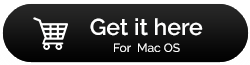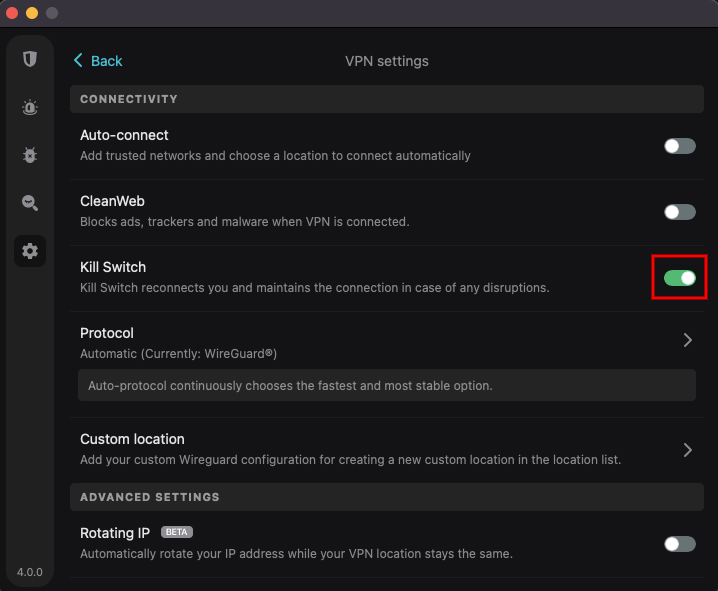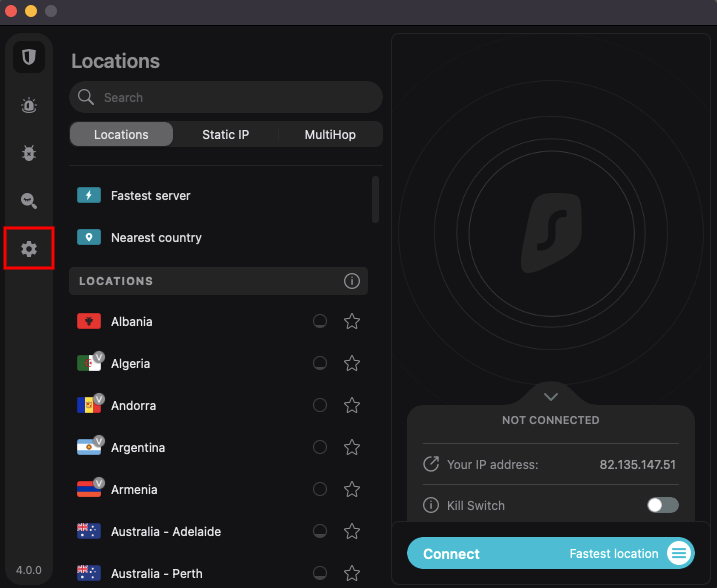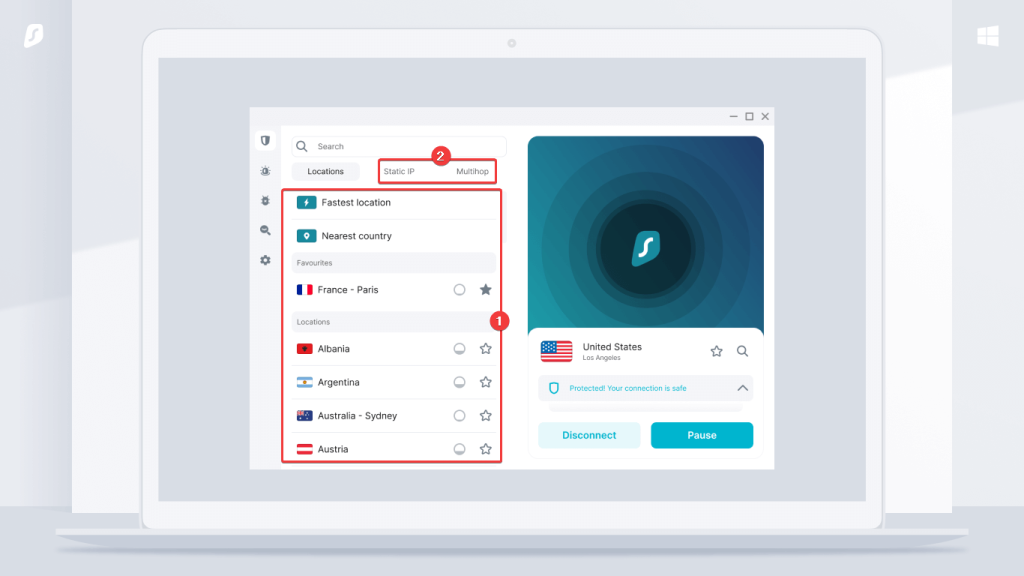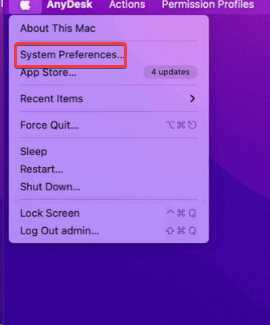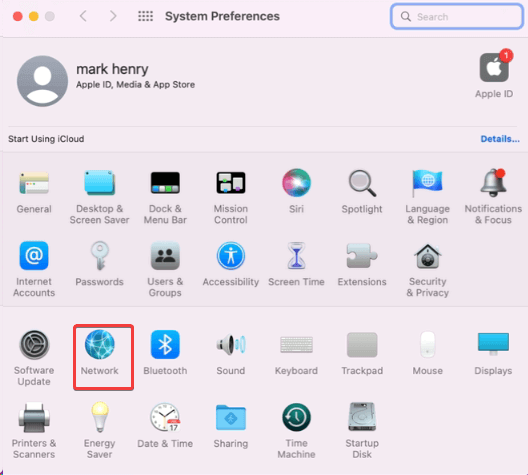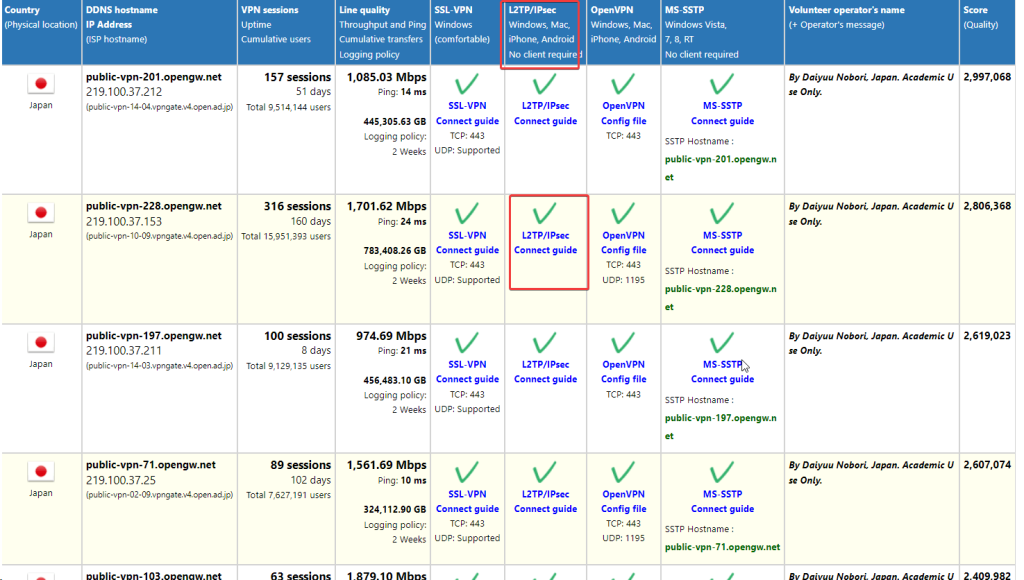VPN ili virtualna privatna mreža je blagodat u digitalnom prostoru. Omogućuje vam zaobilaženje geografskih ograničenja kada želite pristupiti web stranicama, bibliotekama usluga strujanja ili drugom sadržaju koji nije dostupan u vašoj zemlji. VPN vas također sprječava od zlotvora koji pokušavaju pratiti vaše mrežne aktivnosti šifriranjem vaše internetske veze. To nije sve, postoji nekoliko drugih prednosti korištenja VPN-a . No, kako postaviti VPN vezu na Macu?
Tome služi ovaj post. Prije nego što zaronimo u načine postavljanja VPN-a na Macu, možete provjeriti neke od najboljih VPN-ova za Mac .
Kako postaviti VPN na MacBook ili Mac stolno računalo –
Ovdje ćemo raspravljati o dva načina na koje možete postaviti VPN na Macu. Prvo, koristit ćemo VPN treće strane, što je najlakši način na koji možete koristiti VPN na Macu. U drugoj metodi dotaknut ćemo se postavljanja VPN-a na Macu bez aplikacije treće strane.
Kako postaviti VPN treće strane na Macu
Postoji nekoliko izvrsnih VPN-ova trećih strana koji su jednostavni za korištenje za Mac. Surfshark VPN, na primjer, jedan je od najboljih VPN-ova za Macove. Evo koraka koji vam mogu pomoći da započnete –
Korak 1 – Preuzmite, instalirajte i pokrenite Surfshark na Macu
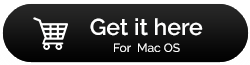
Korak 2 – Ako imate aktivnu pretplatu, prijavite se pomoću svojih vjerodajnica ili se pretplatite klikom na gumb Kreiraj račun .
Korak 3 – Nakon što ste se prijavili odaberite lokaciju. Alternativno, možete se spojiti na najbrži poslužitelj klikom na gumb Connect .
Korak 4 – Kada se povezujete po prvi put, Surfshark će od vas zatražiti da dodate VPN konfiguracije na svoj uređaj. Od vas će se također tražiti da dostavite svoju Mac korisničku lozinku.
Korak 5 – Ako sve bude u redu, vidjet ćete status veze.
Korak 6 – Kliknite na strelicu iznad gumba Connected i također ćete moći vidjeti svoju IP adresu.
Također vas pozivamo da omogućite Kill Switch tako da ga uključite. Na ovaj način, čak i ako vaša VPN veza iz nekog razloga padne, vaša internetska veza također će pasti i nećete biti izloženi nikakvoj opasnosti, posebno ako posjećujete potencijalno štetnu web stranicu.
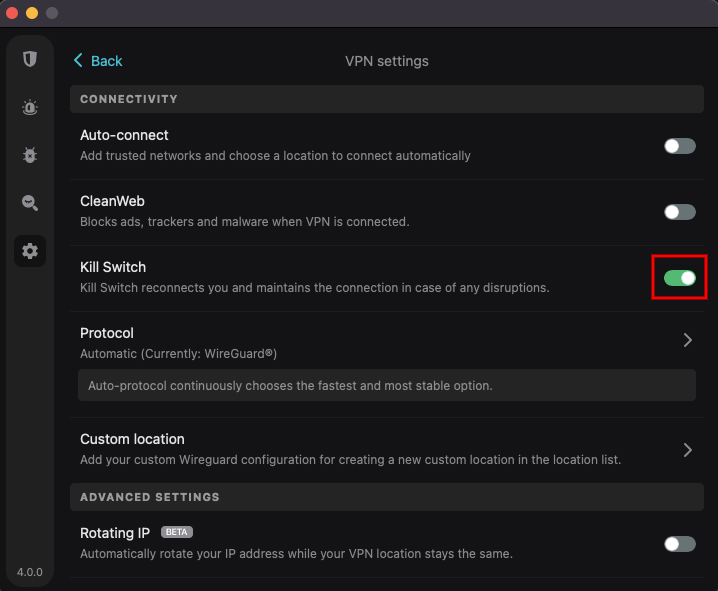
Korak 7 – Možete se čak prebaciti s najbržeg poslužitelja na najbližu zemlju klikom na ikonu hamburgera pored najbržeg poslužitelja.
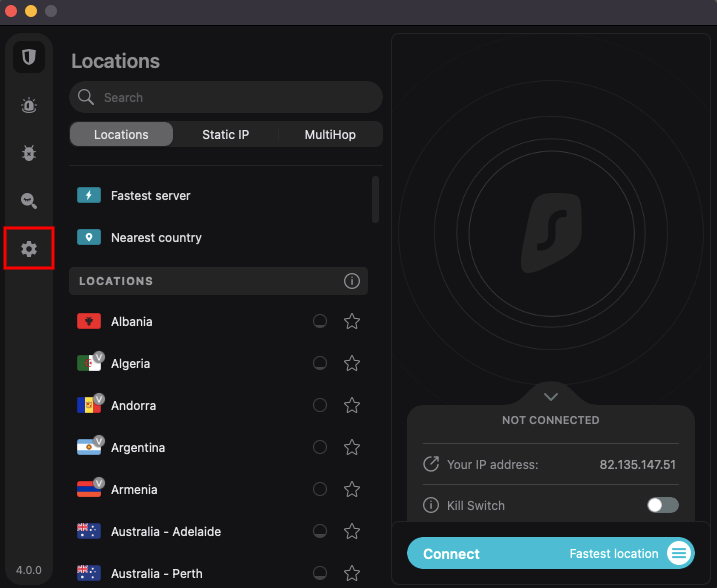
Korak 8 – Dok se pomičete kroz popis lokacija s lijeve strane, čak možete u stvarnom vremenu provjeriti koliko je poslužitelja dostupno u svakoj od ovih zemalja, što bi vam moglo dodatno pomoći pri odabiru lokacije. Također možete kliknuti na zvjezdicu koju vidite pored svake lokacije ako lokaciju namjeravate staviti u svoje favorite.
Osim toga, imate opciju odabira Static ili Multihop . Potonji vas povezuje s VPN-om koji se zatim povezuje s drugim poslužiteljem osiguravajući veću anonimnost.
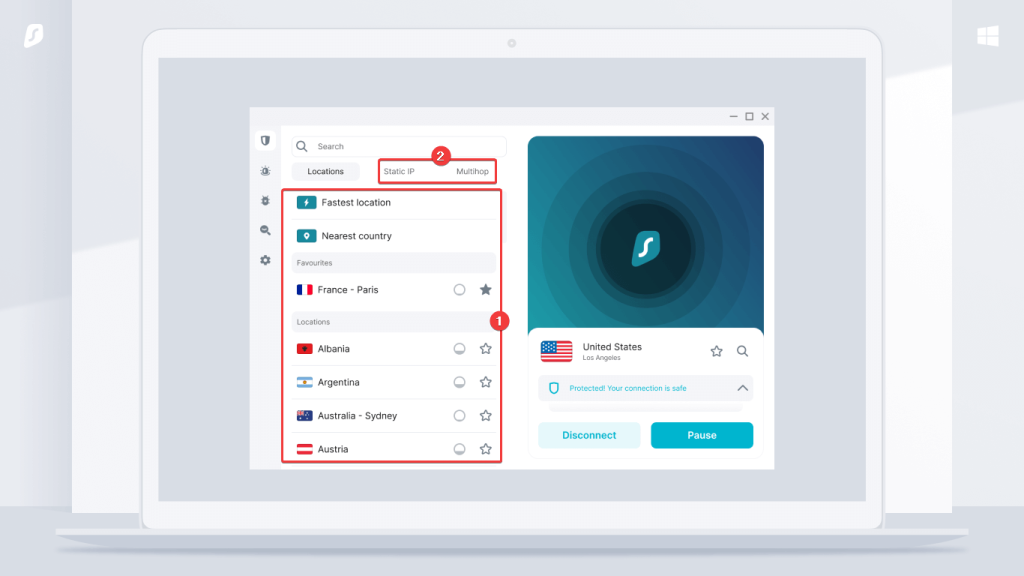
Sad kad smo započeli, možda biste se željeli poigrati s raznim značajkama ili čak saznati više o raznim drugim značajnim aspektima. Za to možete pogledati ovaj post .
Unesite VPN postavke ručno
U slučaju da ne želite investirati u plaćenu pretplatu za Surfshark VPN ili bilo koji plaćeni VPN što se toga tiče, evo besplatne metode pomoću koje možete besplatno postaviti VPN na svom Macu –
Korak 1 – Kliknite na Appleov izbornik > Postavke sustava .
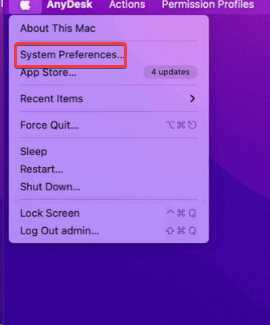
Korak 2 – Kada se otvore System Preferences , kliknite Network .
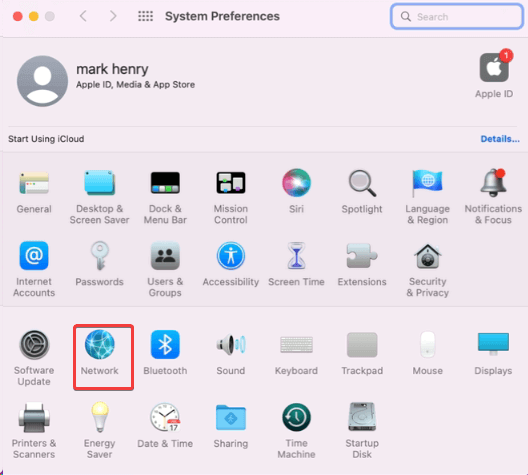
Korak 3 – Kada se mreža otvori, kliknite na znak + u donjem lijevom kutu.

Korak 4 – . Kliknite na padajući izbornik Sučelje i kliknite na VPN .
Korak 5 – Odaberite vrstu VPN-a . Na primjer, L2TP preko IPSec-a.
Korak 6 – Ako je potrebno, unesite dodatne postavke.
Korak 7 – U Naziv usluge unesite naziv VPN usluge koju ćete koristiti. Uzmimo primjer vpngate.net
Korak 8 – Otvorite Safari , idite na vpngate.net
Korak 9 – Pomaknite se prema dolje. U navedenoj tablici fokusirajte se na odjeljak koji kaže L2TP/IPsec . Vratite se na odjeljak Mreža na svom Macu i u Naziv usluge unesite naziv regije koju ste odabrali iz tablice na vpngate.net . Nakon što ste to učinili, kliknite na Create .
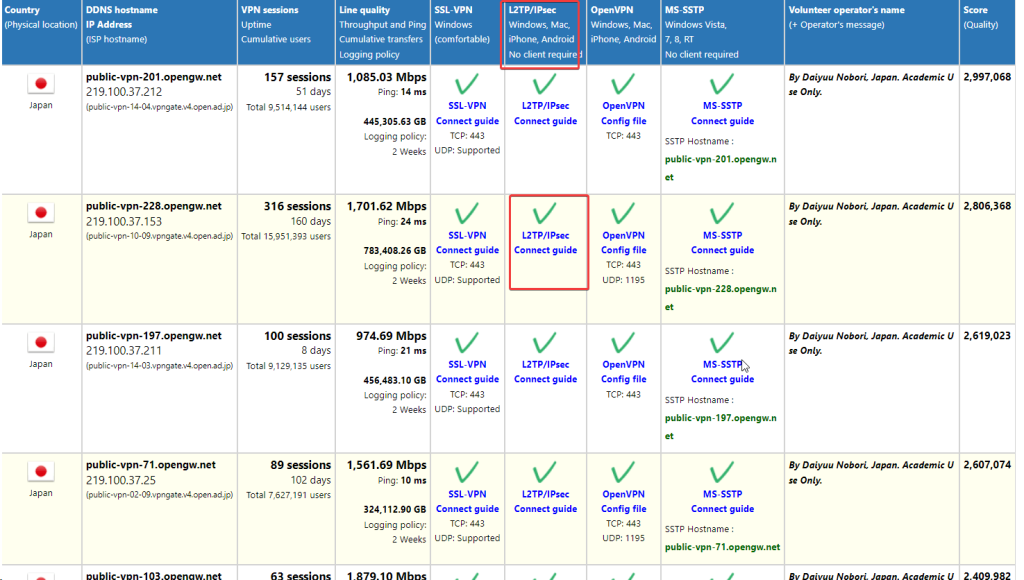
Korak 10 – Zatim će se od vas tražiti da unesete adresu poslužitelja i naziv računa . Opet se vratite na vpngate.net , iz odjeljka IP adresa u tablici kopirajte adresu poslužitelja i zalijepite je u adresu poslužitelja u postavkama vašeg Mac računala. Unesite naziv računa kao VPN.
Korak 11 – Kliknite na Postavke provjere autentičnosti i unesite lozinku pod Autentikacija korisnika i Dijeljenu tajnu pod Autentikacije stroja kao VPN . Kliknite OK . Također, idite na dno iste stranice i kliknite na potvrdni okvir koji kaže Prikaži VPN status na traci izbornika.
Korak 12 – Kliknite na Napredno , kliknite na potvrdni okvir koji kaže Pošalji sav promet preko VPN veze i kliknite na U redu .
Korak 13 – Kliknite gumb za povezivanje da biste se povezali s poslužiteljem odabrane regije.
Koristite VPN na Macu za poboljšanu sigurnost
VPN usluga treće strane kao što je Surshark bolja je opcija jer nudi bolju sigurnost, jednostavna je za korištenje, nudi više mogućnosti i omogućuje vam povezivanje s najbržim poslužiteljem. Također, sama konfiguracija je jednostavan proces. Uz to, također možete isprobati besplatnu VPN metodu o kojoj smo razgovarali ako povremeno koristite VPN ako nemate aktivnu pretplatu na VPN uslugu treće strane.
Koja vam se od navedenih metoda svidjela? Javite nam u odjeljku za komentare u nastavku. Za više sadržaja o rješavanju problema, vodiča za postavljanje aplikacije i više, nastavite čitati BlogWebTech360.
Uvijek nam se možete obratiti na Instagramu, YouTubeu, Facebooku, Flipboardu i Pinterestu.